word比较功能
时间:2020-09-17 08:40:08
作者:重庆seo小潘
来源:
在MOS(微软大师级)考试中,我们需要会使用日常没怎么使用的功能,就是Word文档的“比较”功能。原文档不改变的基础上,它能显示两个文档的不同部分,比较结果会显示在第三个文档中。 那我们该如何来操作Word的“比较”功能呢?大家可以操作一下喔! 首先我
在MOS(微软大师级)考试中,我们需要会使用日常没怎么使用的功能,就是Word文档的“比较”功能。原文档不改变的基础上,它能显示两个文档的不同部分,比较结果会显示在第三个文档中。

那我们该如何来操作Word的“比较”功能呢?大家可以操作一下喔!
首先我们打开Word软件,鼠标单击“审阅”选项卡,在“比较”功能组中单击 “比较”按钮, 选择“比较”命令。
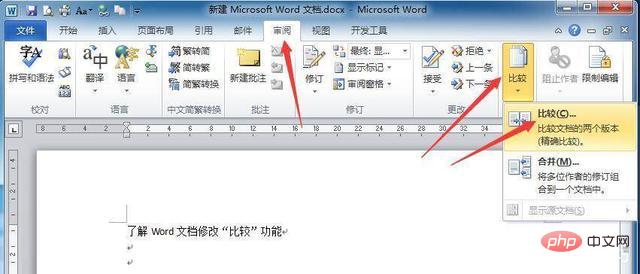
在弹出的“比较文档”对话框中,在“原文档”中选择“3素材a.docx”文件,在“修订的文档”中选择“3素材b.docx”文件,单击“确定”按钮。

在新打开的“审阅”选项卡的“更改”功能组中,单击“接受”按钮,在下拉菜单中选择“接受对文档的所有修订”菜单项。
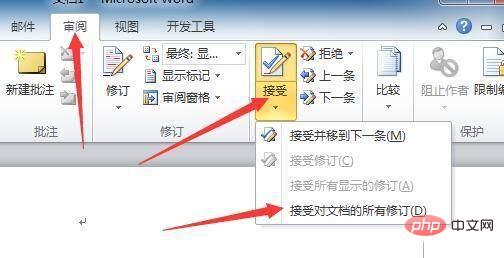
选择“文件”选项卡,单击“另存为”按钮,为新文档输入名字后,单击“保存”按钮,即可完成操作!
更多Word相关技术文章,请访问Word新手入门教程栏目进行学习!以上就是word比较功能的详细内容,更多请关注小潘博客其它相关文章!


